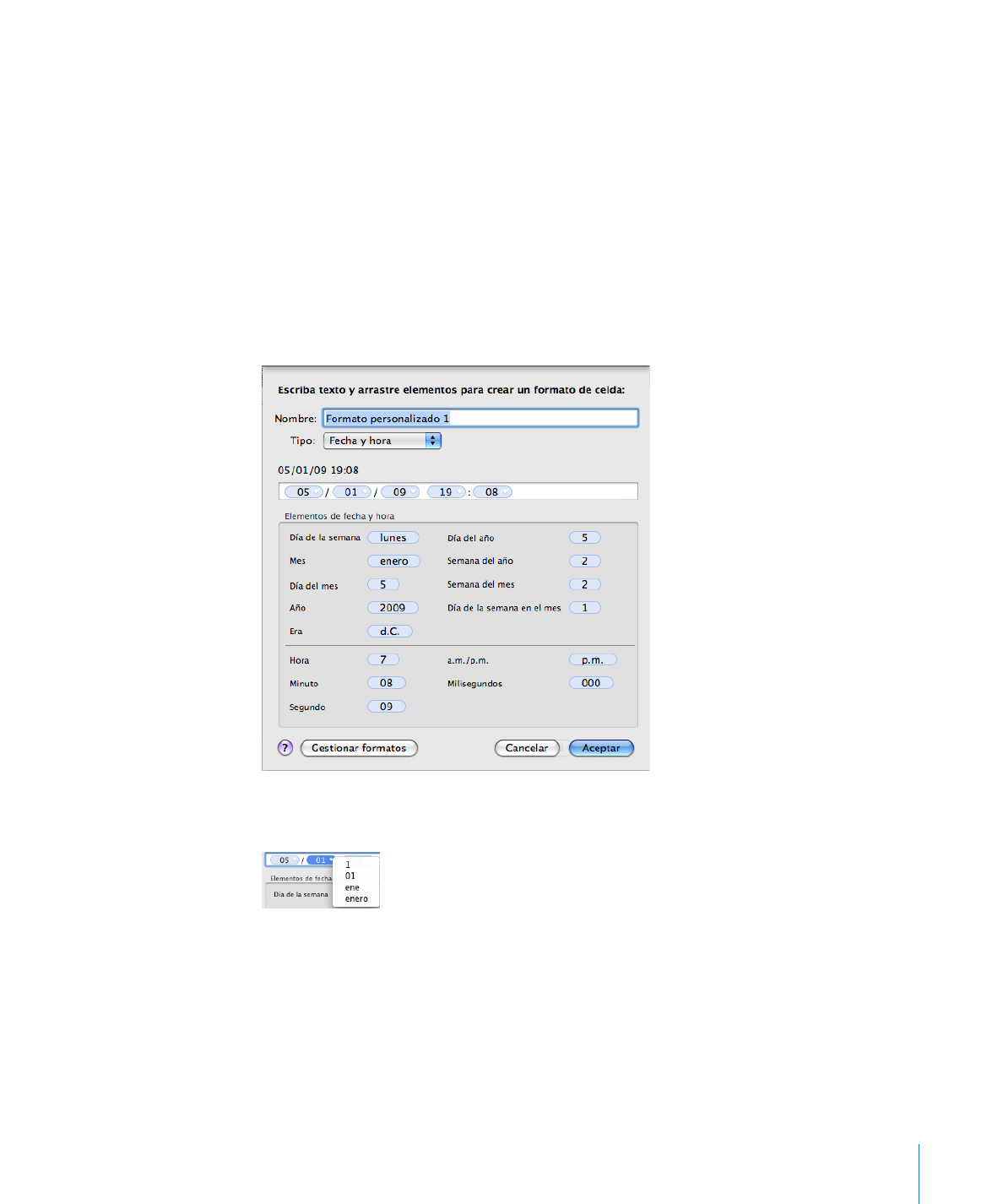
Cómo crear un formato de fecha/hora personalizado
Para definir su propio formato para mostrar valores de fecha y hora en las celdas:
1
Seleccione una o más celdas.
2
Realice una de las siguientes operaciones:
Seleccione Personalizado en el menú local “Formato celda” de la barra de formato.
Â
Seleccione Personalizado en el menú local “Formato celda” del Inspector de celdas.
Â
Seleccione Formato > Crear formato de celda personalizado.
Â
3
Seleccione “Fecha y hora” en el menú local Tipo.
4
Defina su formato de fecha/hora arrastrando los elementos (de color azul) del cuadro
“Fecha y hora” al campo de formato situado sobre el cuadro.
5
Cuando un elemento se encuentre en el campo de formato, haga clic en su triángulo
desplegable y seleccione una opción de formato en el menú local.
6
Para mostrar texto predefinido antes o después de cualquier elemento, coloque el
punto de inserción en el campo de formato y escriba el texto. Se puede hacer clic
en cualquier elemento y utilizar las teclas de flecha izquierda y flecha derecha para
colocar el punto de inserción.
7
Para mostrar espacio entre los elementos, coloque el punto de inserción y pulse la
barra espaciadora una o más veces.
8
Para eliminar un elemento del campo, selecciónelo y pulse la tecla Suprimir.
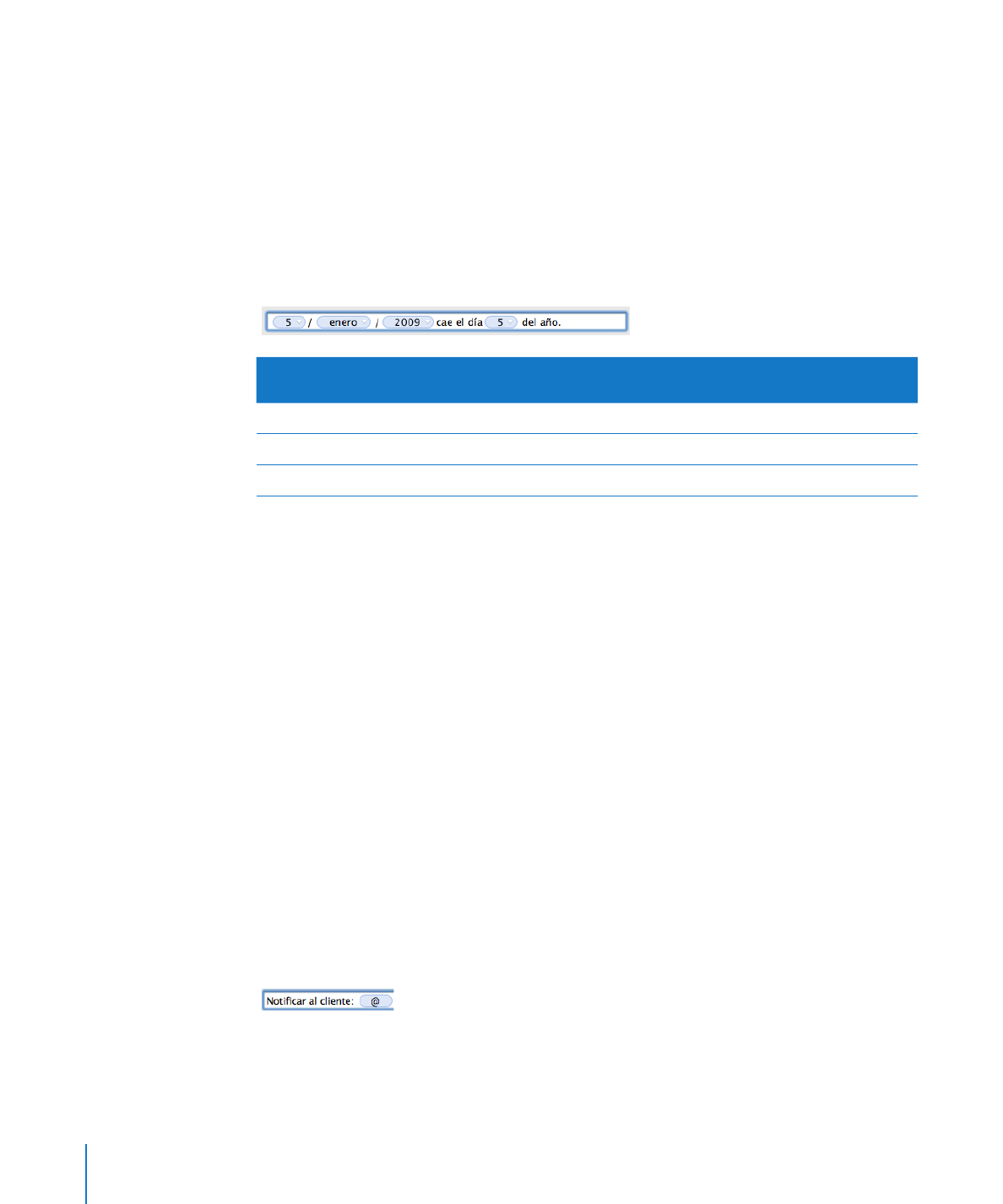
Para mover un elemento por el campo, arrástrelo.
9
En el campo Nombre, escriba un nombre para el formato de fecha/hora.
Los nombres de los formatos personalizados se listan en el menú local “Formato celda”
de la barra de formato y en el menú local “Formato celda” del Inspector de celdas.
10
Haga clic en Aceptar para guardar su formato de fecha/hora y aplicarlo a las celdas
seleccionadas.
Cuando se introduce un valor de fecha o de hora en una celda con formato, el formato
es aplicado si el valor introducido contiene un guión (-) o una barra (/).
Cuando se escribe este valor en una celda con
el formato anterior
El valor se muestra así
16/4/99
4 abril 1999 cae en el día 106 del año
23-3
23 febrero 2008 cae en el día 54 del año
Dic. 15, 2010
Dic. 15, 2010